Lisää uusi WhatsApp-kontakti räätälöidyn QR-koodin avulla

Katso kuinka helppoa on lisätä uusi WhatsApp-kontakti räätälöidyn QR-koodin avulla, jotta voit säästää aikaa ja tallentaa kontakteja kuin ammattilainen.
On olemassa useita suojausmenetelmiä, joiden avulla voit pysyä turvassa. Siellä on esimerkiksi kaksivaiheinen todennus tai kaksivaiheinen vahvistus. Kun määrität tämän turvatoimenpiteen, kuka tahansa, joka yrittää päästä WhatsApp-tilillesi, ei yksinkertaisesti pysty siihen.
Toki saatat kestää muutaman sekunnin ennen kuin pääset WhatsApp-tilillesi, mutta tilisi suojaus on sen arvoista. Ei hätää, kaksivaiheisen todennuksen määrittäminen on helppo tehtävä, eikä se vie kauan. Vaikka unohdat PIN-koodin, voit palauttaa WhatsApp-tilisi.
Ota kaksivaiheinen vahvistus käyttöön WhatsAppissa avaamalla sovellus ja napauttamalla pisteitä oikeassa yläkulmassa. Siirry kohtaan Asetukset ja sen jälkeen Tili .
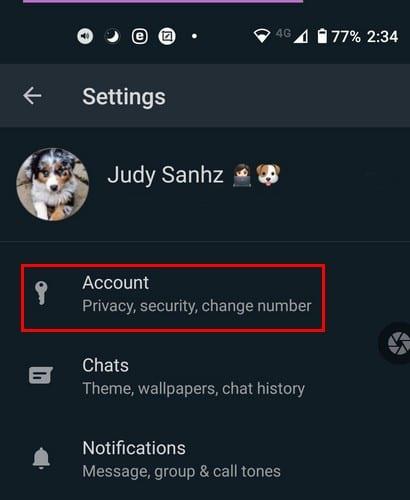
Kun olet tilillä, siirry kohtaan Kaksivaiheinen vahvistus.
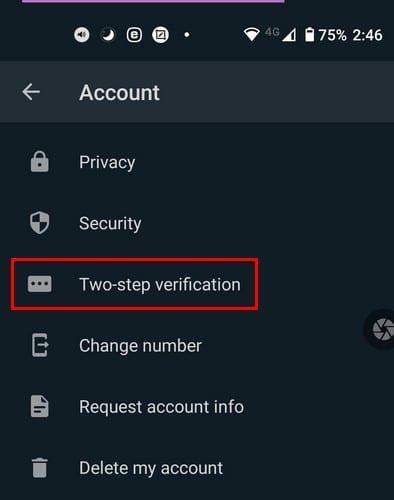
Napauta nyt alareunassa olevaa Ota käyttöön -painiketta.
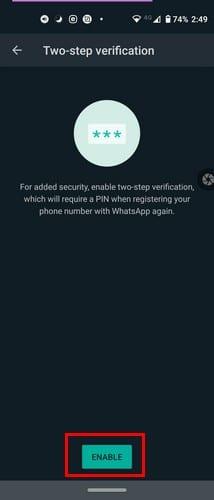
Seuraavassa vaiheessa sinun on syötettävä kuusinumeroinen PIN-koodi kahdesti vahvistaaksesi. Kun olet syöttänyt PIN-koodin kahdesti, WhatsApp pyytää myös sähköpostiosoitetta. On hyvä idea lisätä sellainen, koska se auttaa sinua palauttamaan tilisi, jos tarvitset sitä.
Jos et halua lisätä sähköpostiosoitteesi, voit. Napauta vain Ohita-vaihtoehtoa siirtyäksesi seuraavaan vaiheeseen. Kun olet suorittanut tarvittavat vaiheet, näet viestin, että se on käytössä. Napauta Valmis-painiketta, niin palaat Twp-vaihevahvistus-osioon.
Jos kaksivaiheinen vahvistus on turvatoimi, jota ilman voit elää, sen poistaminen käytöstä on myös helppoa. Siirry kohtaan Asetukset > Tili > Kaksivaiheinen vahvistus > Poista käytöstä . Heti kun napautat poistopainiketta, muutokset otetaan käyttöön välittömästi. Sovellusta ei tarvitse sulkea.
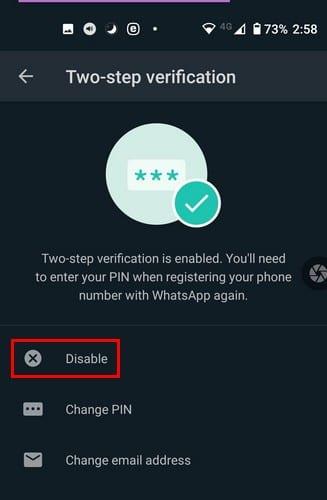
Niin kauan kuin olet paikalla, jos muutat mieltäsi viime hetkellä, voit muuttaa muita asioita. Voit esimerkiksi vaihtaa kaksivaiheisen todennuksen PIN-koodin ja palautuksen sähköpostiosoitteen, jos lisäsit sellaisen.
Se tapahtuu. Luulit valitsevasi neulan, jota et unohtaisi, mutta unohdat sen joka tapauksessa. Mitä nyt? Älä huoli, voit palauttaa PIN-koodin jollain tavalla. Kun WhatsApp pyytää sinua syöttämään PIN-koodin, napauta Unohdin PIN-koodin -vaihtoehtoa. Näet vaihtoehdon poistaa se käytöstä, jotta pääset WhatsApp-tilillesi.
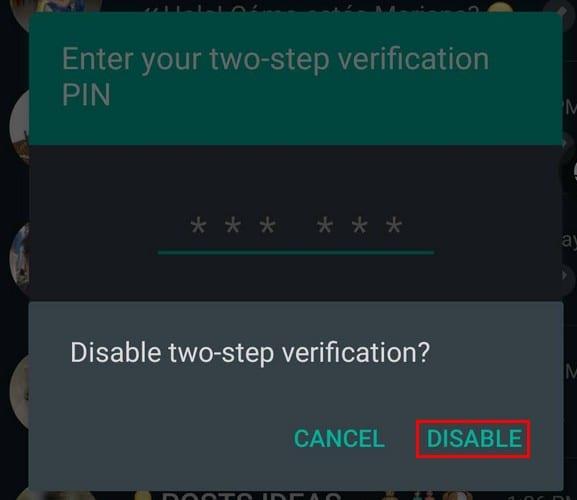
Kun olet kirjautunut, voit määrittää sen uudelleen ja valita toisen nastan, joka on helpompi muistaa.
Koskaan ei tiedä, milloin joku saattaa saada puhelimesi kiinni. Ottamalla kaksivaiheisen todennuksen käyttöön voit pitää kaikki vakoilijat poissa WhatsApp-tilistäsi. Vaikka unohdat PIN-koodisi, sinulla on silti mahdollisuus päästä sisään. Onko tämä suojausominaisuus mielestäsi hyödyllinen? Jaa ajatuksesi alla olevissa kommenteissa.
Katso kuinka helppoa on lisätä uusi WhatsApp-kontakti räätälöidyn QR-koodin avulla, jotta voit säästää aikaa ja tallentaa kontakteja kuin ammattilainen.
Mykistä ryhmäviestit Android 11:ssä pitämään ilmoitukset hallinnassa viestisovelluksessa, WhatsAppissa ja Telegramissa.
Osa käyttäjistä on valittanut, että WhatsApp ei lataa mediatiedostoja. Tutkimme asiaa ja löysimme viisi ratkaisua ongelman korjaamiseksi.
Opi, kuinka voit vaihtaa oletusselaimesi Windows 11:ssä helposti ja nopeasti. Täydellinen opas kaikille käyttäjille, jotka haluavat mukauttaa selainkokemustaan.
Tee viesteistä helpommin luettavia suurentamalla tekstiä missä tahansa WhatsApp-chatissa. Katso, kuinka voit tehdä sen helposti ja tehokkaasti!
Kuuntele kaikki WhatsApp-viestit halutulla nopeudella tekemällä näin. Jatka lukemista tietääksesi, mitä vaiheita sinun tulee noudattaa.
Jos et voi käynnistää WhatsAppia epätarkan puhelinpäivämäärän vuoksi, päivitä sovellus ja asenna uusin Android-versio. Opas sisältää tehokkaita ratkaisuja virheen korjaamiseen.
Jos et voi lähettää valokuvia, videoita tai muita tiedostoja WhatsAppin kautta, tiedostomuotoa ei ehkä tueta. Tässä on viisi ratkaisua ongelman ratkaisemiseksi!
Opas yhteystietojen lisäämiseen WhatsAppissa. Opi kolme helppoa tapaa lisätä uusia yhteystietoja WhatsApp-chat-luetteloosi.
WhatsApp-ryhmät ovat loistava tapa jakaa tietoja ja keskustella useiden ihmisten kanssa samanaikaisesti. Tässä artikkelissa kerromme, kuinka voit poistaa ryhmän tai poistua siitä.
Jos WhatsApp näyttää yhteystietojesi numerot niiden nimien sijaan, tämä tarkoittaa, että sovellus ei voinut synkronoida yhteystietojesi kanssa.
Yritätkö varmuuskopioida WhatsApp-keskustelusi, mutta se juuttuu jatkuvasti? Tämä artikkeli tarjoaa 14 tehokasta tapaa ratkaista tämä ongelma.
WhatsApp ei todellakaan tee selväksi, kuinka kirjautua ulos siitä – itse asiassa ei ole teknisesti mahdollista tehdä niin, ilman tilisi poistamista.
Opi vastaamaan tiettyyn viestiin Whatsappissa tehokkaasti ja vaivattomasti.
Vaikka WhatsApp on loistava työkalu, saatat huomata, että haluat päästä eroon tilistäsi. Pelkästään sovelluksen poistaminen ei poista sitä
Useimmille puhelimen käyttäjille on mukavampaa käyttää tummempaa värimaailmaa sovelluksissa ja järjestelmässä – se on helpompi silmille, vähemmän häiritsevä pimeässä ympäristössä,
Jos haluat kuunnella ääniviestejä WhatsAppissa lähettäjän tietämättä, välitä viesti eteenpäin tai ota lentokonetila käyttöön.
On tunnettu tosiasia, että useimmissa Facebookin omistamissa sovelluksissa on nyt "Tarinat"-ominaisuus. Se on läsnä myös WhatsAppissa muodossa "WhatsApp Status". Valitettavasti useimmat käyttäjät joutuvat ottamaan kuvakaappauksen.
WhatsApp-keskustelujen mykistäminen voi antaa sinulle mielenrauhan, kun sinulla on taipumus saada paljon viestejä. Yrität pysyä kärjessä ja vastata niin moneen kuin sinä
Lisää eloa WhatsApp-tarroihisi lisäämällä niihin ääntä. Näin.
Kun olet roottannut Android-puhelimesi, sinulla on täydet järjestelmän käyttöoikeudet ja voit suorittaa monenlaisia sovelluksia, jotka vaativat root-oikeudet.
Android-puhelimesi painikkeet eivät ole vain äänenvoimakkuuden säätämiseen tai näytön herättämiseen. Muutamalla yksinkertaisella säädöllä niistä voi tulla pikanäppäimiä nopeaan valokuvan ottamiseen, kappaleiden ohittamiseen, sovellusten käynnistämiseen tai jopa hätätoimintojen aktivoimiseen.
Jos unohdit kannettavan tietokoneesi töihin ja sinulla on kiireellinen raportti lähetettävänä pomollesi, mitä sinun pitäisi tehdä? Käytä älypuhelintasi. Vielä hienostuneempaa on muuttaa puhelimesi tietokoneeksi, jolla voit tehdä useita asioita samanaikaisesti helpommin.
Android 16:ssa on lukitusnäytön widgetit, joilla voit muuttaa lukitusnäyttöä haluamallasi tavalla, mikä tekee lukitusnäytöstä paljon hyödyllisemmän.
Androidin kuva kuvassa -tilan avulla voit pienentää videota ja katsoa sen kuva kuvassa -tilassa, jolloin voit katsoa videota toisessa käyttöliittymässä, jotta voit tehdä muita asioita.
Videoiden muokkaaminen Androidilla helpottuu tässä artikkelissa lueteltujen parhaiden videonmuokkaussovellusten ja -ohjelmistojen ansiosta. Varmista, että sinulla on kauniita, taianomaisia ja tyylikkäitä kuvia jaettavaksi ystävien kanssa Facebookissa tai Instagramissa.
Android Debug Bridge (ADB) on tehokas ja monipuolinen työkalu, jonka avulla voit tehdä monia asioita, kuten etsiä lokeja, asentaa ja poistaa sovelluksia, siirtää tiedostoja, roottata ja flashata mukautettuja ROM-levyjä sekä luoda laitteiden varmuuskopioita.
Automaattisesti napsauttavien sovellusten ansiosta sinun ei tarvitse tehdä paljoa pelatessasi pelejä, käyttäessäsi sovelluksia tai suorittaessasi laitteella olevia tehtäviä.
Vaikka mitään taikakeinoa ei olekaan, pienet muutokset laitteen lataus-, käyttö- ja säilytystavoissa voivat hidastaa akun kulumista merkittävästi.
Puhelin, jota monet ihmiset rakastavat juuri nyt, on OnePlus 13, koska siinä on erinomaisen laitteiston lisäksi myös ominaisuus, joka on ollut olemassa jo vuosikymmeniä: infrapunatunnistin (IR Blaster).



























